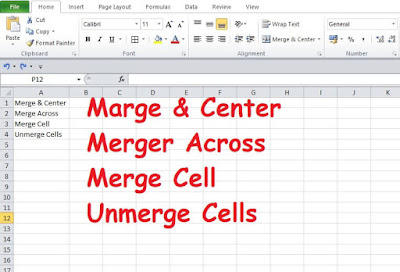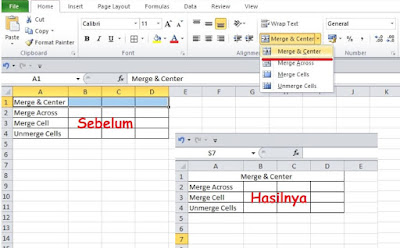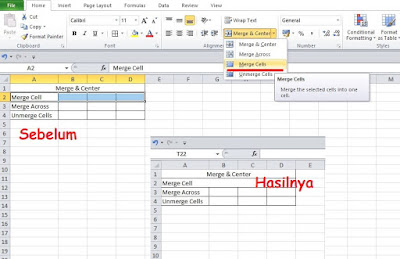Bekerja dengan lembar kerja excel ada banyak kemudahan yang didapatkan salah satunya yaitu dengan memanfaakan Merge Cell, yang memiliki fungsi untuk mengabungkan beberapa cell.
Saat pertama kali membuka lembar kerja baru di excel (Worksheet) maka tampilannya meyerupai susunan tabel.
Kotak kecil-kecil tersebut yaitu gabungan column dan baris (row) yang ditandai dengan garis (gridlines) tipis. Gridlines berguna untuk memudahkan mengenali cell yang satu dengan cell lain
Saat kita memasukan data atau menuliskan kalimat pada lembar kerja microsoft excel kita akan dibatasi pada cells-cells yang ada.
Fungsi Merge Cell dan Cara Menggunakannya
Dengan menggunakan merge cells maka tulisan yang dihasilkan akan terlihat lebih rapi dan teratur. Merge cells terbagi 4 macam, yang meliputi Merge & Center, Merge Across, Merge Cell dan Unmerge Cells.
Dari 4 macam tersebut memiliki kegunaan yang berbeda-beda, untuk lebih jelasnya mari kita bahas bersama-sama.
1). Merge & Center
Merge & Center digunakan untuk mengabungkan 2 cell atau lebih yang selanjutnya format tulisan menjadi rata tengah (align center).
Cara menggunakan Merge & Center untuk mengabungan sel cukup mudah, terlebih lagi tidak memerlukan format khusus.
Yaitu cukup memilih atau klik Merge & Center yang lokasinya berada di Formating Bar. Untuk memudahkan memahami cara kerja Merge & Center berikut ini kita akan contohkan penggunaanya.
- Buka lembar kerja excel atau dapat menggunakan data yang ingin anda gabungkan
- Blok beberapa sel, dalam contoh ini yaitu pilih range A1:D1
- Klik dropdown pada Formating Marge Cell
- Klik Merge & Center
- Selanjutnya sel tersebut akan gabung menjadi satu
2). Merge Across
Merge Across memiliki fungsi yang sama dengan Merge & Center yaitu untuk mengabungkan beberapa sel.
Hanya saja Merge Across tidak dapat digunakan untuk mengabungkan kolom, yaitu dapat digunakan untuk mengabungan sel pada baris sama sekaligus menjadi beberapa baris cell.
Untuk memudahkan memahami cara kerja Merge Across, sebaiknya praket secara langsung. Anda dapat mengikuti langkah-langkah berikut ini.
- Buka lembar kerja excel atau dapat menggunakan data yang ingin anda gabungkan
- Blok beberapa sel, dalam contoh ini yaitu pilih range A2:D4
- Klik dropdown pada Formating Marge cell
- klik Merge Across
- Selanjutnya sel baris tersebut akan gabung menjadi beberapa sel
3). Merge Cell
Merge Cells digunakan untuk menggabungkan 2 cell atau lebih menjadi satu yang selanjutnya format text nya tidak berubah (align).
Sama seperti halnya Merge & Center dan Merge Across untuk memudahkan memahaminya sebaiknya langsung lakukan praktek, ikuti langkah-langkah berikut.
- Langkah ikuti langkah di atas
- Blok beberapa sel, dalam contoh ini yaitu pilih range A2:D2
- Klik dropdown pada Formating Marge cell
- klik Merge Cell
- Hasilnya seperti gambar berikut
4). Unmerge Cells
Jika dari ketiga Merge Cell diatas yaitu digunakan untuk mengabungkan, sebaliknya dengan Unmerge Cells.
Unmerge Cells memiliki fungsi atau dapat digunakan untuk mengembalikan sel yang sebelumnya digabungkan.
Untuk cara penggunaanya hampir sama seperti langkah-langkah diatas yang membedakan yaitu pilih Unmerge Cells, maka sel yang sebelumnya digabung akan dikembalikan seperti semula.
Selanjutnya mari kita bekerja dengan excel untuk mendapatkan hasil yang lebih baik, seperti yang sudah diketahui excel dapat digunakan untuk mengolah data seperti untuk keperluan pembuatan akuntasi.